Langsame Download-Geschwindigkeiten für Microsoft Store unter Windows 11/10
Der Microsoft Store(Microsoft Store) entwickelt sich zum Hub für Anwendungen für Windows 10 -Geräte. Es dient sogar als Quelle für Filme(Movies) und TV, Bücher(Books) , den Kauf von Hardware direkt von Microsoft und mehr. Während das Herunterladen normalerweise reibungslos verläuft, empfehlen wir, wenn Sie mit langsamen Download-Geschwindigkeiten für den Microsoft Store( slow download speeds for Microsoft Store) konfrontiert sind , unseren Lösungen zu folgen, um zu sehen, ob es das Problem für Sie behebt.
Es kann viele Gründe für das langsame Download-Erlebnis geben. Dazu gehören Probleme mit der Microsoft Store -App, erzwungener Geschwindigkeitsbegrenzer für die Anwendung, beschädigter Microsoft Store - Cache, Windows-Updates , die im Hintergrund ausgeführt werden, und so weiter.
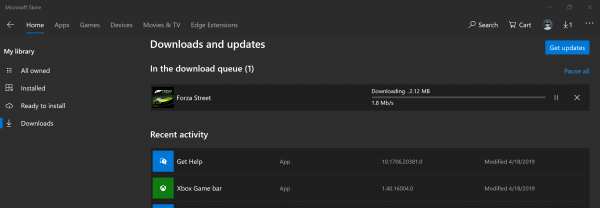
Langsame(Slow) Download-Geschwindigkeiten für den Microsoft Store(Microsoft Store)
Wir können die folgenden Methoden verwenden, um die Download-Geschwindigkeit im Microsoft Store unter Windows 10 zu erhöhen :
- Setzen Sie den Microsoft Store-Cache zurück.
- Legen Sie(Set) das Bandbreitenlimit für Downloads fest.
- Registrieren(Re-register) Sie die Microsoft Store - App mit Powershell erneut(Powershell) .
Stellen(Make) Sie sicher, dass Sie über eine stabile Internetverbindung verfügen, um Apps und Spiele herunterzuladen. Überprüfen Sie auch, ob bereits ein Update oder ein massiver Download durchgeführt wird. Wenn dies der Fall ist, sollten Sie warten, bis es abgeschlossen ist.
1] Setzen Sie den Microsoft Store-Cache zurück
Setzen Sie den Microsoft Store(Reset the Microsoft Store) mit der Windows 10 -Einstellungs-App zurück(Settings App) und prüfen Sie, ob das Ihre Probleme behebt. Oftmals verursacht der Cache selbst Probleme. Wenn Sie die Eingabeaufforderung verwenden möchten, verwenden Sie den Befehl wsreset , um den Cache der (wsreset)Microsoft Store-App(Microsoft Store app cache) zu löschen .
2] Legen Sie(Set) das Bandbreitenlimit für Downloads fest
- Verwenden Sie die WINKEY + I , um die Windows 10 - Einstellungs-App(Settings App) zu öffnen .
- Navigieren Sie zu Update and Security > Windows Update.
- Wählen Sie auf der rechten Seite die Option Erweiterte Optionen aus. (Advanced options. )
- Wählen Sie dann Übermittlungsoptimierung aus.(Delivery Optimization.)
Aktivieren Sie im Abschnitt Download-Einstellungen (Download settings, ) das Kontrollkästchen Begrenzen Sie, wie viel Bandbreite für das Herunterladen von Updates im Hintergrund verwendet wird,(Limit how much bandwidth is used for downloading updates in the background) und schieben Sie den Schieberegler auf 100%.
3] Registrieren(Re-register) Sie die Microsoft Store - App mit Powershell erneut(Powershell)
Öffnen Sie Windows Powershell(Windows Powershell ) mit Administratorrechten . Klicken Sie auf Ja (Yes ) für die UAC- oder Benutzerkontensteuerungs-(User Account Control) Eingabeaufforderung, die Sie erhalten. Geben Sie nach dem Öffnen den folgenden Befehl ein, um die Microsoft Store - App erneut zu registrieren, und drücken Sie dann die Eingabetaste.
powershell -ExecutionPolicy Unrestricted Add-AppxPackage -DisableDevelopmentMode -Register $Env:SystemRoot\WinStore\AppxManifest.xml
Lassen Sie den Vorgang abschließen und prüfen Sie dann, ob Ihr Problem behoben ist oder nicht.
Teilen Sie uns mit, ob dies dazu beigetragen hat, die Downloadgeschwindigkeit im Microsoft Store unter Windows 10 zu erhöhen.
(Let us know if this helped increase download speeds in the Microsoft Store on Windows 10.)
Related posts
Microsoft Store fehlt, wird nicht angezeigt oder ist in Windows 11/10 nicht installiert
Verwenden der iTunes-App aus dem Microsoft Store unter Windows 11/10
Extrahieren Sie RAR-Dateien unter Windows 11/10 mit kostenlosen Microsoft Store-Apps
Die besten kostenlosen Film-Apps, die im Microsoft Store für Windows 11/10 verfügbar sind
So öffnen Sie Microsoft Store-Apps beim Start in Windows 11/10
Diese App wurde aufgrund der Unternehmensrichtlinie – Microsoft Store blockiert
Liste der besten Spiele im Microsoft Store für Windows 11/10
Beste Air Air Warfare für Windows 11/10 im Microsoft Store
Die 10 besten Shooter-Spiele für Windows 10 PC aus dem Microsoft Store
Beliebte Wortspiele für Windows 10 aus dem Microsoft Store
So beenden oder beenden Sie Microsoft Store-Apps in Windows 11/10
So erstellen Sie eine Verknüpfung zum Öffnen von Microsoft Store-Apps in Windows 11/10
Die besten kostenlosen Stealth-Spiele für Windows 10 aus dem Microsoft Store
So registrieren oder installieren Sie Microsoft Store-Apps in Windows 11/10 erneut
Die Microsoft Store-App wird entfernt, wenn Sie sich zum ersten Mal anmelden
Liste der besten kostenlosen Windows 11/10-Apps im Microsoft Store
Die besten medizinischen Apps für Windows 11/10 im Microsoft Store
Kann eine App aus dem Microsoft Store unter Windows 11/10 nicht finden, übertragen oder installieren
So stoppen Sie die Remote-Installation von Apps unter Windows 10
Laden Sie Ubuntu unter Windows 10 aus dem Windows Store herunter
